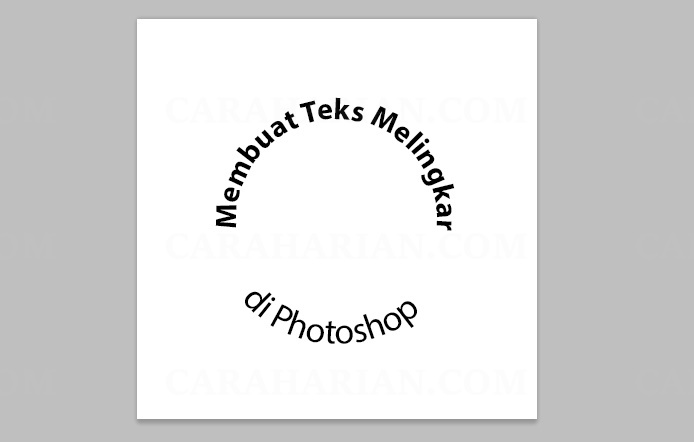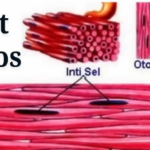Dalam membuat tulisan melingkar kita bisa menggunakan tools yang sudah terpasang pada Photoshop. Sehingga kita tidak membutuhkan tools tambahan lagi. Ada dua cara yang dapat dimanfaatkan, yakni dengan memakai Ellipse Tool dan Pen Tool. Berikut kami jelaskan satu per satu.
Membuat Tulisan Melingkar di Photoshop dengan Ellipse Tool
Pertama-tama kita bahas cara membuat teks melingkar dengan bantuan Ellipse Tool. Langkah-langkahnya adalah sebagai berikut:
- Buka software Photoshop yang terinstal pada PC atau laptop Anda.
- Setelah terbuka tekan tombol Ctrl + N pada keyboard atau buka File dan klik opsi New untuk membuat file baru. Pada kotak dialog New Document kita diminta untuk menentukan nama, dimensi, resolution, hingga background. Sebagai contoh isilah kolom-kolom yang tersedia sesuai gambar berikut.
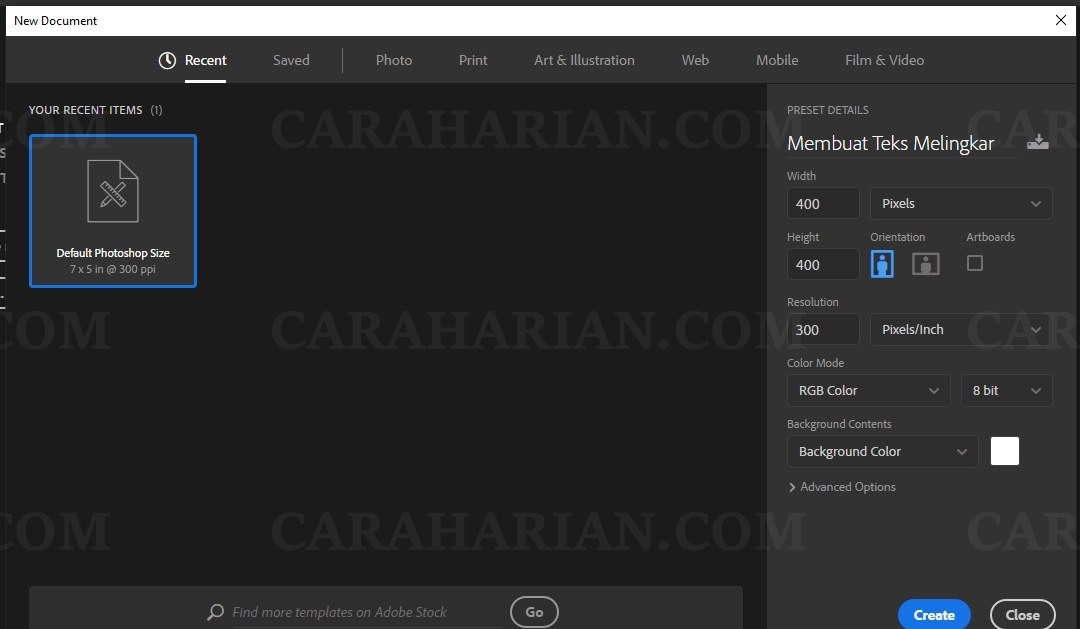
- Jika sudah silakan klik tombol OK atau Create.
- Buat dua garis bantu horizontal dan vertikal. Caranya klik menu View dan pilih New Guide. Anda bisa mengisi bebas pada bagian position. Pada contoh ini kita isi bagian Position dengan 50% baik pada orientasi Horizontal maupun Vertical.

- Dengan demikian kedua garis tersebut akan saling bersimpangan dan kita bisa mengetahui titik pusatnya. Tampilannya akan seperti berikut.
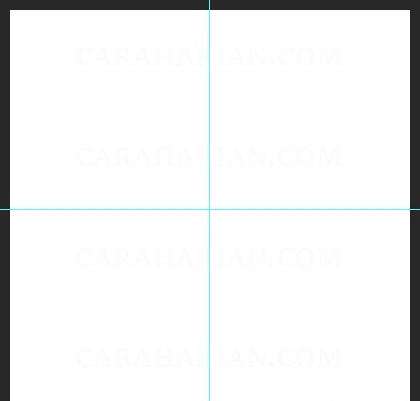
- Silakan pilih Ellipse Tool yang berbentuk lingkaran. Lalu pada pojok kiri atas klik opsi Path.
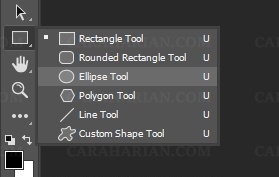
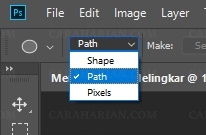
- Arahkan pointer mouse ke titik pusat kanvas yang merupakan perpotongan garis horizontal dan vertikal, lalu klik titik tersebut. Maka akan muncul kotak dialog Create Ellipse. Silakan isi kolom Width dan Height sesuai keinginan. Pada contoh ini kita isi 200 px pada keduanya. Setelah itu klik tombol OK. Di samping cara itu Anda juga bisa tekan tahan tombol Shift di keyboard, lalu drag mouse ke arah sembarang hingga terbentuk lingkaran baru. Jika sudah lepaskan tombol keyboard maupun mouse.
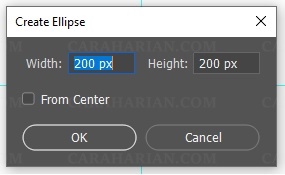
- Sebuah path dengan bentuk lingkaran akan terbuat.
- Langkah selanjutnya adalah mengetik teks yang diinginkan. Caranya pilih Horizontal Type Tool.

- Jika ingin membuat teks yang kita ketik memiliki bentuk melengkung atau melingkar, arahkan pointer di atas path lingkaran yang kita buat tadi dan klik di perpotongan antara garis bantu vertikal dan path lingkaran.
- Selanjutnya ketikkan teks atau tulisan yang diinginkan. Secara otomatis teks tersebut akan mengikuti bentuk path lingkaran.
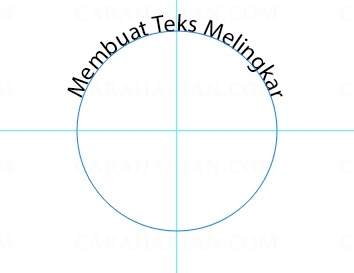
- Jika sudah buat lagi path berbentuk lingkaran yang lebih besar dan menyamai tinggi teks yang kita ketik sebelumnya. Caranya sama seperti saat membuat path lingkaran di atas. Untuk width dan height sebagai contoh dibuat 250 px.
- Kita bisa mengubah ukuran lingkaran tersebut, baik diperbesar maupun diperkecil. Caranya klik kanan mouse pada lingkaran tersebut dan pilih Free Transform Path. Maka akan muncul garis bantu persegi.
- Sesudah itu tekan dan tahan tombol keyboard Shift + Alt, klik salah satu sudut dari path lingkaran tersebut dan drag atau tahan dan geser untuk memperbesar maupun memperkecil ukurannya.

- Teks yang ingin dibuat melengkung atau melingkar tidak harus diletakkan di sisi atas lingkaran. Anda bisa meletakkannya di samping ataupun di bagian bawah. Apabila teks terbalik, silakan klik atau pilih Path Selection Tool, atau klik tombol A pada keyboard. Kemudian klik tab Path dan sorot atau aktifkan kedua path yang ada. Di tengah teks yang terbalik akan muncul titik hitam. Arahkan pointer ke titik tersebut, klik dan drag ke atas atau ke arah dalam untuk membalik tulisannya.

Baca juga: Ukuran Kertas A4 Di Photoshop
Membuat Tulisan Melingkar di Photoshop dengan Pen Tool
Pen Tool memungkinkan kita untuk membuat bentuk yang beragam, tidak harus lingkaran. Sehingga alur teks bisa lebih beragam. Caranya adalah sebagai berikut:
- Buat kertas baru dengan ukuran sesuai standar atau sesuai keinginan.
- Selanjutnya klik tombol Pen Tool atau tekan tombol P pada keyboard.
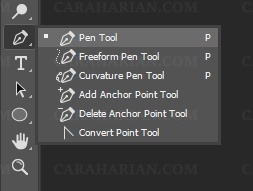
- Buat garis baru sesuai keinginan, bisa melingkar, lalu sambungkan poin pertama ke poin lainnya.
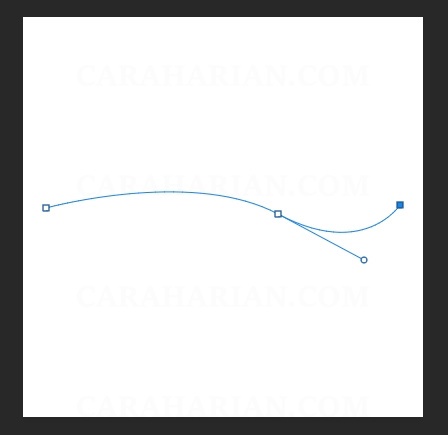
- Klik tool Horizontal Type Tool, lalu arahkan kursor ke bagian garis yang kita buat tadi. Silakan ketikkan teks yang diinginkan.